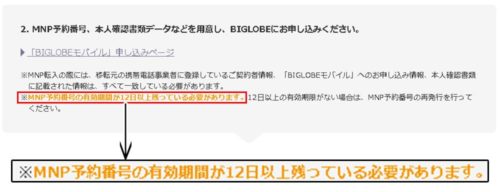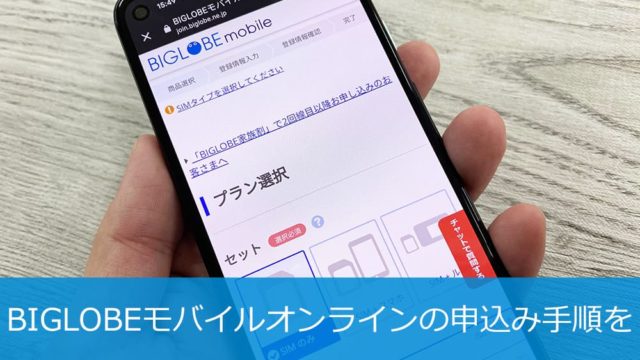この記事では「Pixel 4a」をBIGLOBEモバイルで使う手順について実際の画像を交えて解説しています。
現在お使いの通信事業社からMNP予約番号を取得し、Pixel 4aをBIGLOBEモバイルで使う方法と手順と注意点をどこよりもわかりやすくまとめました。
また、この記事で使用しているPixel 4aはGoogleストアで購入した国内SIMフリー版となります。
BIGLOBEモバイルへ乗り換えるタイミングでPixel 4aを使いたい方は、ぜひ参考にしてくださいね
- SIMフリー版のPixel 4aはBIGLOBEモバイルで扱う全プランが使える
- エンタメ系に強いエンタメ・フリーオプションが人気
- キャリアからBIGLOBEモバイルへの乗り換えはたったの5ステップで超簡単
- スマホが使えない期間がないから何時でも自宅から好きなタイミングで申込むことが可能
- オンライン限定のキャンペーンが熱い!
※現在、LINEMOのキャンペーンが激アツで申込みが急増しています!
| プラン | 6月キャンペーン内容 |
|---|---|
| ミニプラン | 「ミニプラン基本料最大半年間実質無料キャンペーン」新規番号で契約、または他社からのMNPで最大半年間実質無料!(PayPayポイント990円相当が最大半年間もらえる)※現在増額中!※現在最大12ヶ月実質0円に増額中! ※スマホプランは対象外。 |
| スマホプラン | 「PayPayポイントあげちゃうキャンペーン」新規電話番号契約で3,000円分のPayPay。他社からのMNPで最大20,000円分のPayPayポイント!※7/3まで増額中! ※ソフトバンク・ワイモバイル・LINEモバイルからの乗り換えの場合は対象外。 |
目次
結論、Pixel 4aはBIGLOBEモバイルで使えるよ
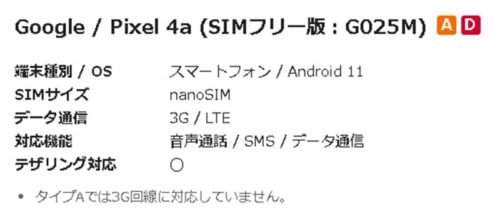
結論から先になりますがPixel 4aはBIGLOBEモバイルで扱っている、
- ドコモプラン
- auプラン
の両方が利用可能です。
現時点(2021年8月)でBIGLOBEモバイル公式サイトの「動作確認端末一覧」にもPixel 4a(SIMフリー版)はちゃんと掲載されているので安心して使うことが可能です。
キャリア版のPixel 4aもSIMロック解除をすれば規格上は使えるが確認が必要
Pixel 4aはキャリアだとSoftBankが扱っています。
ただし、SoftBank版のPixel 4aにはSoftBankのSIMロックがかかっているので、BIGLOBEモバイルのドコモ回線・au回線での利用はSIMロック解除を行い、SIMフリー化すれば規格上は利用可能です。
1 / 2 / 3 / 4 / 5 / 7 / 8 / 12 / 13 / 17 / 18 / 19 / 20 / 25 / 26 / 28 / 38 / 39 / 40 / 41 / 42 / 66
ですが、BIGLOBEモバイルの動作確認端末一覧にはソフトバンク版のPixel 4aの記載が現時点(2021年8月2日)ではありません。
この場合は、直接BIGLOBEモバイルへの問い合わせが必要になります。
僕も問い合わせてみましたが、「動作確認を行っていないので分からない」という返答でした。。
僕もソフトバンク版のPixel 4aでBIGLOBEモバイルを使ったことがないので、この記事では正しい答えができません。
追記:SoftBank版のPixel 3a(SIMロック解除済み)では使えました。
BIGLOBEモバイルでPixel 4aは簡単に使えるよ

それではここからは、Pixel 4aをBIGLOBEモバイルで使う手順を解説していきます。
↓基本の流れは以下のとおり↓
①GoogleストアでPixel 4aを購入する
↓
②キャリアからMNP予約番号を取得
↓
③BIGLOBEモバイルへ「SIMのみ」で申込む
(希望するプランを選択)
↓
④SIMカードが届いたら回線切替を行う
↓
⑤最期にAPN設定をする
手順①:Pixel 4aを先に購入しておこう
BIGLOBEモバイルでは「Pixel 4a」の販売はしていないので、申し込む前に「Pixel 4a」を購入しておきます。
PixelはGoogleストアから購入できます↓

手順②:キャリアからMNP予約番号を取得する
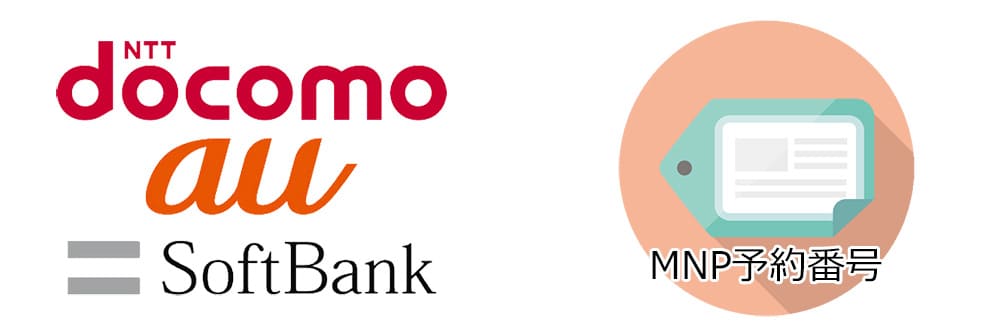
続いては、乗り換えに必要なMNP予約番号の取得です。
キャリアで使っている電話番号をそのままBIGLOBEモバイルでも使えるようにするためには、乗り換える前に利用中の通信事業社から「MNP予約番号」を取得します。
MNP予約番号は以下の電話番号にかけ、「MNP予約番号の発行をお願いします」と伝えればOKです。
↓ ↓
| MNP予約番号の取得方法 | |
| ドコモ | ドコモの携帯から:151 一般電話から:0120-800-000 |
| au | 0077-75470 |
| ソフトバンク | ソフトバンク携帯電話から *5533 |
| 受付時間:午前9時~午後8時(年中無休) | |
また、これはもうお約束になっていますが、BIGLOBEモバイルへ乗り換えるということは「キャリアを解約する」と同じ意味なので、当然引き止めがあります苦笑
代表的な引き止め案としてポイントの付与を提案されますが、一時的な特典を貰っても毎月支払う料金が高いので結局根本的な解決にはなりません。
目先の利益じゃなくて、トータルで考えないと意味がないので惑わされないようにしましょう。
一言、「もう決めているのでお断りします」と伝えれば必要以上はないので、お互いの時間の無駄にならないように、ココはハッキリ伝えましょう
そして、電話でのMNP予約番号取得は最終的に、
- MNP(解約)に伴う説明
- MNP転出手数料3,000円の説明
- 違約金の説明(契約更新月以外の方)
- 端末残金の一括か分割か(残金が残っている方)
- 簡単なアンケート
これら15分程度の後に、「MNP予約番号」と「MNP予約番号の有効期限」が口頭で伝えられます。
また、これらはSMS(ショートメール)でも受け取れますが、一応メモの準備はしておきましょう。

これでMNP予約番号の取得は完了です。
MNP予約番号をしたら2日以内にBIGLOBEモバイルへ申し込もう
また、BIGLOBEモバイルは発行されたMNP予約番号の有効期限が12日以上残っているのが条件となっていますが、余裕をもって取得後は即日~2日以内には申込みを済ませましょうね
BIGLOBEモバイル公式引用:https://support.biglobe.ne.jp/mobile/mnp.html
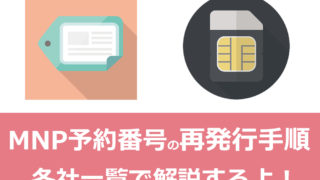
手順③:BIGLOBEモバイルへ「SIMのみ」で申し込む
BIGLOBEモバイルでは「端末セット」と「SIMカードのみ」の申込みが可能ですが、Pixel 4aの場合は必然的に『端末持込み』という形になるので、「SIMカードのみ」で申込みます。
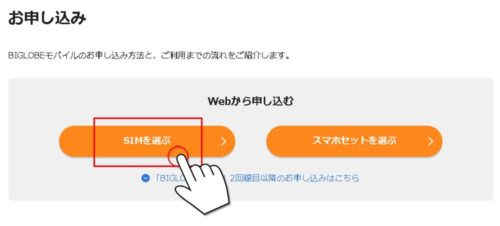
モバイルの申し込みと言っても、契約する回線を選択、住所や氏名、支払い情報(クレジットカード)、キャリアから乗り換える場合はMNP予約番号を入力、本人確認書類のアップロードといった一連の作業なのでネットショッピング感覚みたいなので簡単です。
実際に「SIMのみ」で申し込んだレビューもあるので、心配な方は合わせて参考にしてくださいね↓

BIGLOBEモバイルのキャンペーンは活用しよう

BIGLOBEモバイルはオンライン限定でお得なキャンペーンを実施していることが多く、併用すればPixel 4aをもっとお得に使えるので、ぜひ活用しましょう
最新のキャンペーン情報は公式サイトでも記載されていますが、当サイトでも別記事でまとめていますので、合わせて確認しておきましょう。
手順④:SIMカードが届いたら回線切替をしよう

BIGLOBEモバイルからSIMカードが届いたら、いよいよキャリアからBIGLOBEモバイルに電話番号を移す「MNP転入(回線切り替え)」をしてあげます。
BIGLOBEモバイルへの回線切替(MNP転入手続き)は「ネットから(マイページ)」もしくは「電話から」の好きな方を選ぶことができます。
どちらかと言えば、「電話」の方がかけるだけなので、電話の方が簡単です。
■電話から
- 0120-985-309
- 受付時間 9:00~18:00 年中無休
■マイページから
- マイページ「モバイル契約情報 BIGLOBEモバイル」にログイン
- 「BIGLOBEモバイル」→「SIMカード契約状況」の順で進み契約状況を確認
MNP開通をタップ - 「MNP開通手続き」画面が開くので[お申し込みを確定]で完了
- 開通後は「SIMカード契約状況」の項目に「契約中」と表示されます
手順⑤:BIGLOBEモバイルのAPN設定を行おう
BIGLOBEモバイルへ切替わったら、最後にAPNと呼ばれる「初期設定」をしていきます。
1. Pixel 4aとSIMカードを準備する
2. Pixel 4aの電源をオフにする
3. SIMスロットを取り出す
4. SIMカードをセットする
5. Pixel 4aの電源をオンにする
6. APN設定をする(Pixel4aは自動設定)
7.完了
初めてやる人は聞き慣れないのでハードルを高く感じてしまうかもしれませんが、凄く簡単なので安心してください!
▼まずは届いたBIGLOBEモバイルのSIMカードを台紙から取り外します。

▼そして、Pixel 4aの側面にSIMスロットがあるので、Pixel 4a付属品のSIMピンを使ってSIMスロットを取り出してSIMカードをセットします。


▼再び、SIMスロットを戻して電源を入れれば完了です!笑
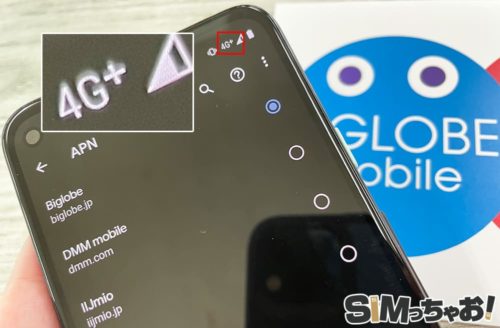
BIGLOBEモバイルのAPN一覧は、
の順番で上記画像まで辿り着けます。
恐らくないとは思いますが、もしAPN一覧にBIGLOBEがなければ以下の情報を使い新規作成してあげればOKです↓
- APN(接続先):biglobe.jp
- ID(ユーザー名):user
- パスワード:0000
- 認証方式:CHAPまたはPAP
- PDP Type:IP(PPPは対応しておりません)
- APNタイプ:default,supl,dun
まとめ:Pixel 4aはBIGLOBEモバイルを使えば簡単に安く運用できる!

Pixel 4aは価格が安く、価格以上の使いやすさやコスパ性が高く超人気機種となっています。
そして、そのままキャリアを使い続けるよりもBIGLOBEモバイルなら毎月のスマホ代を大幅に抑えることができるので、コストが気になる方はぜひ当記事を参考にして頂ければ幸いです。
- BIGLOBEモバイルでPixel 4aを使うなら、キャリアより運用コストが月3千円~4千円ほど節約できる
- 端末支払い後は基本料金のみの支払いになるので、更にコストダウン!
- SIMフリー版のPixel 4aならドコモプラン、auプランそのまま両方利用可能!
- ソフトバンク版のPixel 4aを使うならSIMロック解除は必須。ただし、公式サイトに記載がないので自己判断となるので注意
- キャンペーンを利用すればトータルコストが下がる!
初めて乗り換えする方は多少の心配はあるかもしれませんが、実際にやってみれば凄く簡単です。たった1回の手間をかけるだけで月額料金が劇的に安くなるので、「こんなんだったらもっと早く乗り換えておけばよかった!!」と思うこと間違いなしです!
また、期間限定ですが当サイトではお得になる専用クーポンを発行していますので、申込みのタイミングが合う方はぜひ使ってくださいね♪